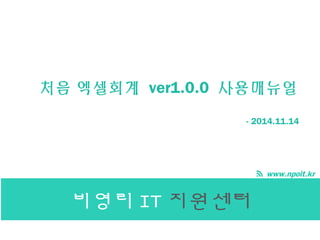
처음엑셀회계_매뉴얼
- 1. www.npoit.kr 비영리 IT 지원센터 처음 엑셀회계 ver1.0.0 사용매뉴얼 - 2014.11.14
- 2. < 처음 엑셀회계 Ver1.0> 는 비영리 & 사회적경제 조직의 IT 역량을 강화하기 위해 < 서울시 npo 지원센터 > 와 < 비영리 IT 지원센터 > 가 함께 만든 무료 회계관리 프로그램 입니다 . 엑셀만 있다면 언제 / 어디서나 / 누구든지 사용하실 수 있습니다 . 후원회비 관리 , 지출품의 , 지출결의 , 결산서 , 각종 서식 작성도 작성 , 관리하실 수 있습니다 . 다만 , 소규모 비영리단체를 위한 ‘기초회계관리 프로그램’ 이기에 , 중견단체께서는 별도의 맞춤프로그램을 사용하시길 권장드립니다 . < 처음 엑셀회계 Ver 1.0> 은 11 월 14 일부터 비영리 IIT 지원센터 누리집 (www.npoit.kr) 을 통 해 내려 받으실 수 있습니다 . 성능과 매뉴얼은 지속 업그레이드될 예정입니다 .
- 4. 1. 처음엑셀회계 시작하기 2. 환경설정하기 3. 예산 4. 지출품의 5. 일상회계관리 6. 지출결의 7. 결산 8. 부가기능 :: 자산채무 기록관리 9. 외부데이터 불러오기 처음엑셀회계 ver1.0.0 사용매뉴얼 - 목 차 -
- 5. 엑셀기능 활성화하기1 1-1 : 아래 < 옵션 > 버튼을 클릭합니다
- 6. 엑셀기능 활성화 하기1 1-2 : < 이 콘텐츠 사용 > 을 클릭 매크로기능을 활성화면 , ‘ 처음엑셀회계’가 시작됩니다
- 7. 환경설정 하기 :: 기본설정2 2-1 : ‘ 홈’버튼을 눌러 첫 화면에서 < 설정 > - < 기능설정 > 버튼을 클릭합니다
- 8. 환경설정 하기 :: 기본설정2 2-2 : 기본설정인 기관명 , 회계시작일 , 결재라인을 필수 기입 및 수정하실 수 있습니다 < 저장 > 버튼을 누르면 모든 서식에 적용됩니다
- 9. 환경설정 하기 :: 고급설정2 2-3 – [ 고급설정 ] 탭을 클릭합니다 . - < 시트잠금 > 을 클릭하면 , 모든 데이터를 입력할 때 대화상자를 사용하며 , 시트를 직접 수정하지 않습니다 - 결재라인을 4 단계로 해야하는 경우 , ‘ 결재 3 직함’ 옆에 추가작성한 뒤 저장버튼을 누르면 추가반영됩니다
- 10. 환경설정 하기 :: 고급설정2 2-4 : < 데이터초기화 > 탭을 클릭해 지정한 데이터를 초기화합니다 ※ 주의 ※
- 11. 환경설정 하기 :: 고급설정2 2-5 : [ 데이터 가져오기 ] 기능은 ‘매뉴얼 ⑨’ 를 참조해 주세요 .
- 12. 환경설정 하기 :: 프로젝트 / 부서 지정2 2-6 : ‘ 홈’버튼을 눌러 첫 화면에서 < 설정 > - < 프로젝트 / 부서 > 버튼을 클릭합니다
- 13. 환경설정 하기 :: 프로젝트 / 부서 지정2 2-7 : 상단 [ 프로젝트 ] , [ 부서 ] 탭을 클릭하면 프로젝트 , 부서를 신규입력 , 편집하실 수 있습니다 .
- 14. 환경설정 하기 :: 계정과목 관리2 2-8 :: ‘ 홈’버튼을 눌러 첫 화면에서 [ 설정 ] – [ 계정과목 관리 ] 버튼을 클릭합니다
- 15. 환경설정 하기 :: 계정과목 관리2 2-9 : [ 관 ] 은 수입 , 지출 가운데 선택하실 수 있습니다 . [ 항 ], [ 목 ] 은 마우스로 클릭하시면 하단박스에서 수정 , 편집 하실 수 있습니다 [ 과목설명 ] 은 선택한 ‘항’에 대한 설명을 자유롭게 기재하실 수 있습니다
- 16. 예산3 3-1 :: ‘ 홈’버튼을 눌러 첫 화면에서 < 예산 > 버튼을 클릭하여 , 예산서를 입력합니다
- 17. 예산3 3-2 : < 설정 > 에서 지정해 둔 ‘계정과목’ 에 맞춰 , 기본예산안을 작성합니다 . 계정과목을 변경하시려면 하단 < 첫페이지 > 를 클릭 , < 설정 > 으로 되돌아 갑니 다
- 18. 지출품의4 4-1 :: ‘ 홈’버튼을 눌러 첫 화면에서 < 지출품의 작성 > 을 클릭합니다
- 19. 지출품의4 4-2 : ‘ 품의’ 상세내용을 화면박스에 작성해 주세요
- 20. 지출품의4 4-3 : 작성이 완료된 내용은 자동으로 [ 지출품의대장 ] 에 자동 등록됩니다 . 상단의 [ 품의 ] 를 클릭해도 , 동일한 입력박스가 뜹니다 .
- 21. 지출품의4 4-4 : ‘ 홈’버튼을 눌러 첫 화면에서 < 지출품의서 생성 > 버튼을 클릭하면 , 품의서 양식에 맞게 출력하실 수 있습니다
- 22. 지출품의4 4-5 : 대화상자에서 날짜를 기입한 뒤 , [ 품의서 ] 탭을 클릭하면 자동으로 품의서가 만들어집니다 지출품의4 ※ 품의대장은 ‘회계원장 ( 입출금내역 )’ 과는 연동되지 않습니다 ※
- 23. 지출품의4 4-6 : 품의서는 앞서 입력한 < 예산액 > 과 함께 표시되어 , ‘ 사전 예산 통제’ 기능을 수행하는 역할을 합니다 . 완성된 장표는 상단의 [ 인쇄 ] 탭을 클릭하면 , 프린트 출력할 수 있습니다 지출품의4
- 24. 일상회계관리 :: 입출금내역 ( 회계원장 ) 기록5 5-1 : ‘ 홈’버튼을 눌러 첫 화면에서 < 입출금 내역 > 버튼을 클릭합니다 .
- 25. 일상회계관리 :: 입출금내역 ( 회계원장 ) 기록5 5-2 : 활성화된 대화박스에 입출금내역을 기록합니다 ‘ 부가세포함여부 / 지출유형 / 자산 - 부채 여부’ 는 별도체크해 기록으로 남깁니다
- 26. 5-3 : [ 날짜 ] 창에서 검색을 통해 기존 내역을 클릭 , [ 편집 ] 버튼을 누르면 입출금 내역을 수정할 수 있습니다 일상회계관리 :: 입출금내역 ( 회계원장 ) 기록5
- 27. 5-4 : 입력된 입출금내역은 자동으로 < 회계원장 > 에 등록되며 , < 회계원장 > 메뉴에서 ‘인쇄’ , ‘ 신규입력’ , ‘ 결산서 출력을 하실 수 있습니다 일상회계관리 :: 입출금내역 ( 회계원장 ) 기록5
- 28. 지출결의6 6-1 : ‘ 홈’버튼을 눌러 첫 화면에서 < 지출결의 작성 > 버튼을 클릭합니다
- 29. 지출결의지출결의6 6-2 : 활성화된 대화박스를 통해 지출결의 내용을 입력합니다 .
- 30. 지출결의지출결의6 6-3 : 상단의 [ 결의 ] 탭을 클릭해 , “ 지출결의서”를 출력합니다 .
- 31. 지출결의지출결의6 6-4 : 활성화된 박스에서 날짜를 선택한뒤 , [ 지출결의서 ] 탭을 클릭합니다 .
- 32. 지출결의6 6-5 : 생성된 지출결의서는 [ 인쇄 ] 탭을 눌러 출력할 수 있습니다 .
- 33. 결산7 7-1 : ‘ 홈’버튼을 눌러 첫 화면에서 < 결산서 > 버튼을 클릭합니다 .
- 34. 결산7 7-2 : 먼저 대화박스에서 결산기간을 설정합니다 . [ 종료일 ] 기준으로 결산됩니다 . 이후 왼쪽에서 [ 일계표 ] , [ 기간결산 ] , [ 입금원장 ] 을 선택하면 원하는 서식에 맞춰 결산서가 제공됩니다 .
- 35. 결산7 ※ 데이터가 많거나 , PC 사양이 높지않은 경우 , 결산작업에 시간이 소요될 수 있습니다 ※
- 36. 부가기능 :: 자산채무8 8-1 : ‘ 홈’버튼을 눌러 첫 화면에서 [ 자산 ], [ 채무 ] , [ 회비 ] , [ 미수 - 미지급 ] 을 클릭 , 기록하실 수 있습니다 . ※ ‘ 자산 / 채무’ 대장은 상단의 회계원장과 연동되지 않습니다 ※
- 37. 자산채무8 8-2 : 모든 메뉴는 , 동일한 방식으로 입력 , 출력하실 수 있습니다 [ 입력 ] 탭 클릭 – [ 대화상자 ] 입력 – [ 인쇄 ] 탭클릭 - 출력
- 38. 환경설정 하기 :: 고급설정자산채무8 8-2 : 모든 메뉴는 , 동일한 방식으로 입력 , 출력하실 수 있습니다 [ 입력 ] 탭 클릭 – [ 대화상자 ] 입력 – [ 인쇄 ] 탭클릭 - 출력
- 39. 외부 데이터 불러오기9 9-1 : ‘ 홈’버튼을 눌러 첫 화면에서 < 기능설정 > 버튼을 클릭합니다 .
- 40. 환경설정 하기 :: 고급설정 9-2 : 상단 [ 데이터 가져오기 / 내보내기 ] 탭을 클릭해 주세요 외부 데이터 불러오기외부 데이터 불러오기9
- 41. 환경설정 하기 :: 고급설정 9-3 : [ 회계원장 데이터 가져오기 ] 를 클릭해 주세요 데이터를 임시로 담을 시트 (sheet) 가 열립니다 . 외부 데이터 불러오기9
- 42. 환경설정 하기 :: 고급설정 9-4 : A3 셀 ( 자동 포커스 됩니다 ) 에 복사한 데이터를 붙여넣습니다 . 외부 데이터 불러오기9
- 43. 환경설정 하기 :: 고급설정 9-5 : 불여 넣은 데이터를 보고 일자 , 관 , 항 , 목 등 라벨을 적절한 위치에 적습니다 . 외부 데이터 불러오기9
- 44. 환경설정 하기 :: 고급설정 9-6 : 날짜와 적요 , 금액 등 데이터가 회계원장에 들어갑니다 . 자동으로 잔액 등을 계산합니다 . 확인 버튼을 누르면 관항목 코드 부분을 자동 삽입하기 시작합니다 . 외부 데이터 불러오기9
- 45. 환경설정 하기 :: 고급설정 9-7 - 이미 등록된 계정과목이면 그 코드 값을 가져와서 넣고 , 등록 안된 계정과목이면 자동으로 추가한 후 코드를 가져와 넣습니다 . - 데이터 양이 많고 등록 안된 계정과목이 많으면 여기서 약간 시간이 걸릴 수 있습니다 . 가능하면 계정과목을 먼저 추가해 두고 , 이 데이터 가져오기 기능을 사용할 것을 권장합니다 . - 모든 항목이 다 가져와졌으면 , 날짜 순으로 회계원장을 정렬해서 마무리합니다 . 외부 데이터 불러오기9
- 46. • 온라인 상담 : http://www.npoit.kr/first_account • 문의전화 : 070-4241-8883
